HP系统维护命令大全
- 格式:docx
- 大小:38.38 KB
- 文档页数:24
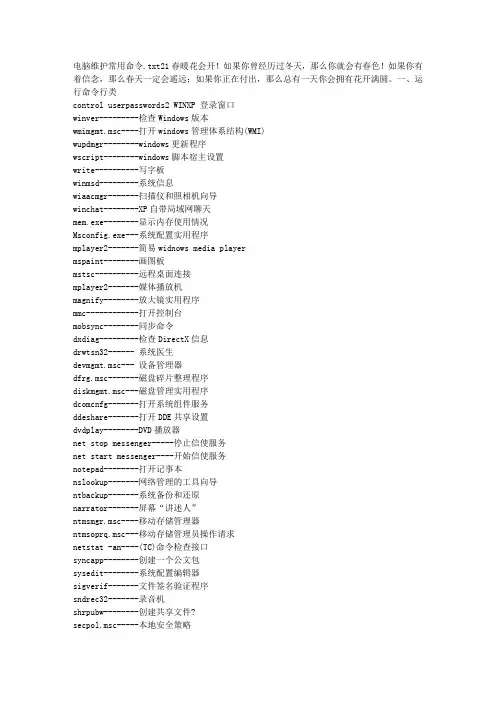
电脑维护常用命令.txt21春暖花会开!如果你曾经历过冬天,那么你就会有春色!如果你有着信念,那么春天一定会遥远;如果你正在付出,那么总有一天你会拥有花开满圆。
一、运行命令行类control userpasswords2 WINXP 登录窗口winver---------检查Windows版本wmimgmt.msc----打开windows管理体系结构(WMI)wupdmgr--------windows更新程序wscript--------windows脚本宿主设置write----------写字板winmsd---------系统信息wiaacmgr-------扫描仪和照相机向导winchat--------XP自带局域网聊天mem.exe--------显示内存使用情况Msconfig.exe---系统配置实用程序mplayer2-------简易widnows media playermspaint--------画图板mstsc----------远程桌面连接mplayer2-------媒体播放机magnify--------放大镜实用程序mmc------------打开控制台mobsync--------同步命令dxdiag---------检查DirectX信息drwtsn32------ 系统医生devmgmt.msc--- 设备管理器dfrg.msc-------磁盘碎片整理程序diskmgmt.msc---磁盘管理实用程序dcomcnfg-------打开系统组件服务ddeshare-------打开DDE共享设置dvdplay--------DVD播放器net stop messenger-----停止信使服务net start messenger----开始信使服务notepad--------打开记事本nslookup-------网络管理的工具向导ntbackup-------系统备份和还原narrator-------屏幕“讲述人”ntmsmgr.msc----移动存储管理器ntmsoprq.msc---移动存储管理员操作请求netstat -an----(TC)命令检查接口syncapp--------创建一个公文包sysedit--------系统配置编辑器sigverif-------文件签名验证程序sndrec32-------录音机shrpubw--------创建共享文件?secpol.msc-----本地安全策略syskey---------系统加密,一旦加密就不能解开,保护windows xp系统的双重密码services.msc---本地服务设置Sndvol32-------音量控制程序sfc.exe--------系统文件检查器sfc /scannow---windows文件保护tsshutdn-------60秒倒计时关机命令tourstart------xp简介(安装完成后出现的漫游xp程序)taskmgr--------任务管理器eventvwr-------事件查看器eudcedit-------造字程序explorer-------打开资源管理器packager-------对象包装程序perfmon.msc----计算机性能监测程序progman--------程序管理器regedit.exe----注册表rsop.msc-------组策略结果集regedt32-------注册表编辑器rononce -p ----15秒关机regsvr32 /u *.dll----停止dll文件运行regsvr32 /u zipfldr.dll------取消ZIP支持cmd.exe--------CMD命令提示符也就是转到DOSchkdsk.exe-----Chkdsk磁盘检查certmgr.msc----证书管理实用程序calc-----------启动计算器charmap--------启动字符映射表cliconfg-------SQL SERVER 客户端网络实用程序Clipbrd--------剪贴板查看器conf-----------启动netmeetingcompmgmt.msc---计算机管理cleanmgr-------整理ciadv.msc------索引服务程序osk------------打开屏幕键盘odbcad32-------ODBC数据源管理器oobe/msoobe /a----检查XP是否激活lusrmgr.msc----本机用户和组logoff---------注销命令iexpress-------自带的压缩包的制作软件IEXPRESS 是 Windows 中自带的 CAB 格式压缩包的制作软件,从 Windows 2000就有了,但是它一直都藏在 Windows 的系统,在微软的许多产品介绍中似乎也看不见它的踪迹,IEXPRESS 不仅支持 CAB 文件的打包制作并且支持高级 INF 格式安装Nslookup-------IP地址侦测器fsmgmt.msc-----共享文件夹管理器utilman--------辅助工具管理器gpedit.msc-----组策略二、网络维护类双绞线有两种接法:EIA/TIA 568B标准和EIA/TIA 568A标准。
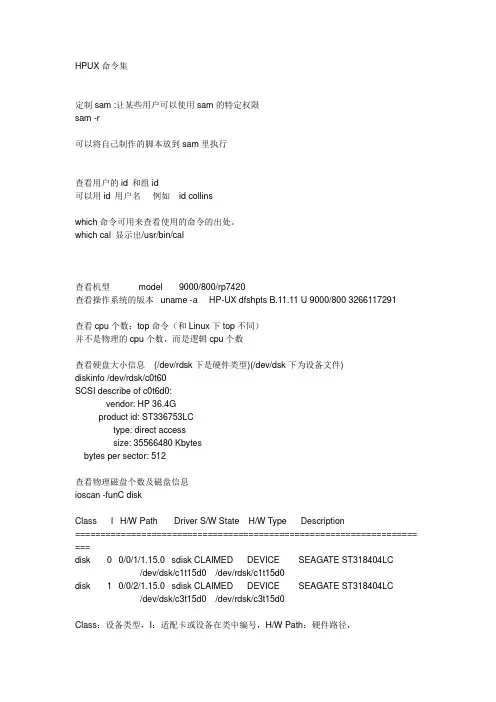
HPUX命令集定制sam :让某些用户可以使用sam的特定权限sam -r可以将自己制作的脚本放到sam里执行查看用户的id 和组id可以用id 用户名例如id collinswhich命令可用来查看使用的命令的出处。
which cal 显示出/usr/bin/cal查看机型model 9000/800/rp7420查看操作系统的版本uname -a HP-UX dfshpts B.11.11 U 9000/800 3266117291查看cpu个数:top命令(和Linux下top不同)并不是物理的cpu个数,而是逻辑cpu个数查看硬盘大小信息(/dev/rdsk下是硬件类型)(/dev/dsk下为设备文件)diskinfo /dev/rdsk/c0t60SCSI describe of c0t6d0:vendor: HP 36.4Gproduct id: ST336753LCtype: direct accesssize: 35566480 Kbytesbytes per sector: 512查看物理磁盘个数及磁盘信息ioscan -funC diskClass I H/W Path Driver S/W State H/W Type Description=================================================================== ===disk 0 0/0/1/1.15.0 sdisk CLAIMED DEVICE SEAGATE ST318404LC /dev/dsk/c1t15d0 /dev/rdsk/c1t15d0disk 1 0/0/2/1.15.0 sdisk CLAIMED DEVICE SEAGATE ST318404LC /dev/dsk/c3t15d0 /dev/rdsk/c3t15d0Class:设备类型,I:适配卡或设备在类中编号,H/W Path:硬件路径,Driver S/W state:设备文件,H/W Type:硬件类型,Description:描述。

目录第1章硬件状态指示灯 (4)1.1系统工作状态指示灯: (4)1.2内部部件工作状况指示灯: (5)1.3内存板工作状况指示灯 (6)1.4热插拔电源状态指示灯 (7)1.5热插拔硬盘工作情况指示灯 (8)第2章常见硬件部件故障处理 (9)2.1硬盘故障的处理方法 (9)2.2RAID卡故障的处理方法 (11)第1章硬件状态指示灯1.1系统工作状态指示灯:服务器前面板如下图所示的指示灯可以指示服务器的工作状况;指示灯描述状态1 USB 前置USB端口2 电源按钮及指示灯菊黄色 = 系统关闭(电源连接)绿色 = 系统启动Off = 服务器未接通电源3/4网卡指示灯指示网卡的工作情况5外部监控状况指示灯(电源模块)绿色 = 正常 (系统启动)菊黄色 =冗余电源模块出现故障红色 = 严重的电源故障Off = 系统关闭6内部健康状况指示灯绿色 = 正常 (系统启动)菊黄色 = 系统健康情况降级(查看服务器内部冗余部件是否有故障)红色 = 严重系统故障(查看服务器内部是否有严重故障)Off = 系统关闭7服务器UID 指示灯蓝色 = 激活蓝色闪烁= 服务器被远程管理Off = 未激活(可以在维护时通过打开UID指示灯,在维护服务器后部时可以确定指明被维护的服务器。
)1.2内部部件工作状况指示灯:分别指示处理器、处理器稳压模块、热插拔冗余风扇、内部温度、内存板和内存、电源模块、PCI插槽等关键部件的工作情况。
1.3内存板工作状况指示灯内存板指示灯高级ECC功能(标配)在线备用内存技术单板镜像内存技术热插拔镜像内存技术1内存状态Green Green Green Green 2在线备用状态Off Green Off Off3镜像状态Off Off Green Green 4可以热插拔Off Off Off Off5内存板锁(热插拔功能时使用)No LED No LED No LED No LED 6内存板开锁(热插拔功能时使用)No LED No LED No LED No LED 7"Online Spare" 标识Off Green Off Off81-8内存条工作状况Green Green Green Green1.4热插拔电源状态指示灯指示灯描述Status Condition1AC电源(绿色)On闪烁Off 电源模块连接电源,工作正常AC电源连接; 系统处于待机状态没有AC电源连接2故障(橙红色)OffOn闪烁电源模块正在工作 (OK)电源模块故障–需要更新电源模块电器负载超标 (超负载)1.5热插拔硬盘工作情况指示灯指示灯描述状态1驱动器活动状态On =驱动器活动状态Off =无驱动器活动状态2在线工作状态闪烁 =在线工作状态Off =无在线工作状态3故障状态闪烁 =故障状态Off =无故障状态第2章常见硬件部件故障处理2.1硬盘故障的处理方法如果希望确认故障硬盘的编号并且观察磁盘故障恢复过程,可以参考服务器屏幕显示如下: 1、可以确认“slot1”槽位1的磁盘没有响应(故障);根据提示选择“F2”继续2、选择<F2> 将Disk1 设为故障硬盘。
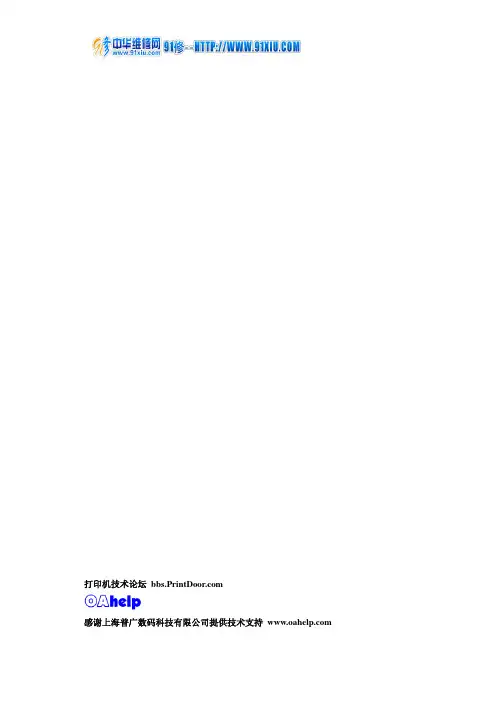
打印机技术论坛 感谢上海普广数码科技有限公司提供技术支持 一:HP激光机 内存全清和计数复位方法:1。
HP 4000/4050/4100/5000(1)按"项目"键左端加"数值"键左端开机。
(2)当液晶屏上出现"RESET MAINTENANCE COUNT"(重设计数器)时,松开各键。
2。
HP 4500/4550(1)按住"取消"键和"选择"键开机,当液晶亮起来时,松开二键。
(2)按住"数值"键的右端,然后按"选择"键。
(3)你将在完成正常自检后进入"SERVICE MODE"(服务模式)。
(4)按"项目"键找到"FUSER MAINTENANCE COUNT"(这句我翻译成加热组件保养计数器不知当否?)(5)按"数值"键找到"0"(6)按"选择"键保存。
(7)按"执行"键机器返回ready状态。
3。
HP COLOR LASERJET 4500/4550 (TRANSFER KIT RESET)传送单元重置(1)按"菜单"找到"RESET MENU"(2)按"项目"键找到"TRANSFER KIT SELECT IF DONE"(传送单元已好)(3)按"选择"键。
(4)按"执行键"机器返回ready状态。
4。
HP COLOR LASERJET 4500/4550 (FUSER KIT RESET)加热组件重置(1)按"菜单"找到"RESET MENU"(2)按"项目"键找到"FUSER KIT SELECT IF DONE"(加热组件已好)(3)按"选择"键。
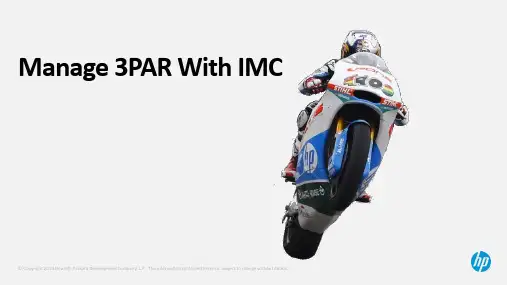

“tc” - TOC a Single Partition“rs” - Resetting a Partition.“rr” - Reset a Partition for Reconfig“bo” - Boot a Partition to BCH“re” - Reset Cell as a Single Entity“cp” - Display Cell Assignments“pe” - Power Entities On or Off“de” - Display Entity Status“df” - Display FRU In “sysrev” - Display Firmware Revisions “fw”, “osp” - Update Firmware Revisions“who” - Display MP Lan Connections“lc”, ls” - Config & Display Lan Connections“date” - Configure Date & Time for logging.“ca” - Configure Modem Parameters“xd”, “ru” - Reset MPformation for an Entity看资料时自己整理的。
希望对大家有帮助!!Mp 菜单命令Mp>Co: console interfaceVfp: virtual front panelCm: command menuCl: console log viewerSl: chassis log viewerHe: help menuX: session terminatedMp:cm>Ls 显示当前网络接口状态Lc:改变网络接口配置El: 启用或禁用网络接口Di 终止当前所有的登陆,但是不终止接口Dc 恢复mp的配置到出厂默认值Ca 终端配置Er 启用或禁用远程modem支持Mr 终止所有modem的 链接通过modem的resetMs 显示目前远程modem支持的状态So 修改登陆超时时间设置Uc or so 创建修改删除mp帐户Who 显示当前登陆mp帐户Te 向其他登陆用户发送在线消息Rs 重启Tc crash dump then resetPs 查看当前系统电源状态Pc 给系统加电或者是掉电取得mp keybord 控制 ^e then cfMp:cm>who 列表显示谁在mp的登陆中并显示谁具有mp控制权Parstatus –w 显示目前登入的是哪个partitionVparstatus –w 显示目前登入的是哪个vpar。
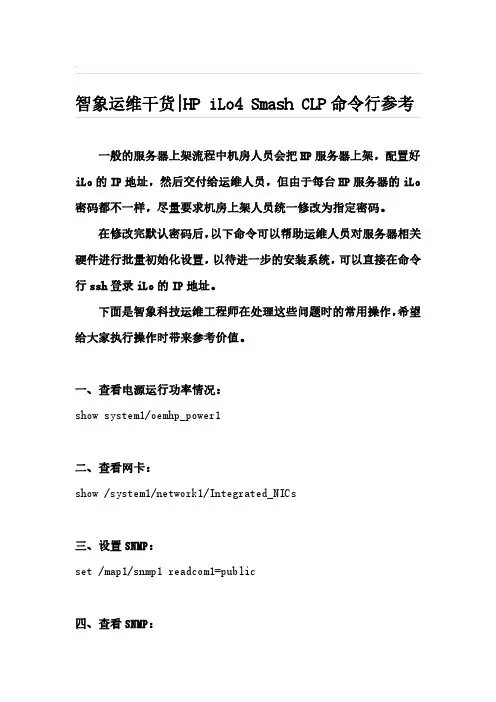
一般的服务器上架流程中机房人员会把HP服务器上架,配置好iLo的IP地址,然后交付给运维人员,但由于每台HP服务器的iLo 密码都不一样,尽量要求机房上架人员统一修改为指定密码。
在修改完默认密码后,以下命令可以帮助运维人员对服务器相关硬件进行批量初始化设置,以待进一步的安装系统,可以直接在命令行ssh登录iLo的IP地址。
下面是智象科技运维工程师在处理这些问题时的常用操作,希望给大家执行操作时带来参考价值。
一、查看电源运行功率情况:show system1/oemhp_power1二、查看网卡:show/system1/network1/Integrated_NICs三、设置SNMP:set/map1/snmp1readcom1=public四、查看SNMP:show/map1/snmp1或show/map1/snmp1readcom1五、查看机器序列号:show/system1number六、查看用户:show/map1/accounts1七、新建用户:create/map1/accounts1username=ylmf1password=sIxwp4VZrCptK1bI group=admin,config,oemhp_power,o emhp_rc,oemhp_vm八、删除用户:delete/map1/accounts1/ylmf1九、修改用户名、密码与权限:set/map1/accounts1/ylmf password=wW33yDZR6KBFMiA group=admin, config,oemhp_power,oemhp_rc,oemhp_vmset/map1/accounts1/administrator username=ylmf name=ylm f password=wW33yDZR6KBFMiA十、电源相关命令:开机:power on关机:power off重启:power reset十一、查看启动模式:show/system1/bootconfig1从传统bios修改为UEFI:set/system1/bootconfig1oemhp_pendingbootmode=UEFIpower reset从UEFI修改回传统bios(需要先关机,命令才会生效):power offset/system1/bootconfig1oemhp_pendingbootmode=Legacy power on由于oemhp_bootmode参数不支持修改,只能修改oemhp_pendingbootmode再重启,这也符合人工操作时需要生效的原则。
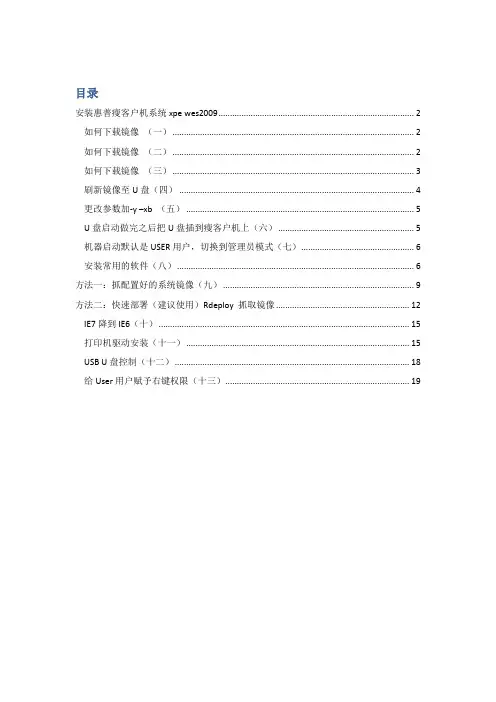
目录安装惠普瘦客户机系统xpe wes2009 (2)如何下载镜像(一) (2)如何下载镜像(二) (2)如何下载镜像(三) (3)刷新镜像至U盘(四) (4)更改参数加-y –xb (五) (5)U盘启动做完之后把U盘插到瘦客户机上(六) (5)机器启动默认是USER用户,切换到管理员模式(七) (6)安装常用的软件(八) (6)方法一:抓配置好的系统镜像(九) (9)方法二:快速部署(建议使用)Rdeploy 抓取镜像 (12)IE7降到IE6(十) (15)打印机驱动安装(十一) (15)USB U盘控制(十二) (18)给User用户赋予右键权限(十三) (19)安装惠普瘦客户机系统xpe wes2009如何下载镜像(一)登录找到驱动程序软件下载,在产品名称型号输入瘦客户机的型号,例如:T5740 或者vc4820如何下载镜像(二)选择要下载的语音(中文选择简体中文)和要下载的系统。
如何下载镜像(三)下载的程序是.exe格式()刷新镜像至U盘(四)把U盘查到电脑上,面是往U盘里写程序,同时做U盘启动。
选择U盘的盘符U盘里面的东西,释放完之后的。
更改参数加-y –xb(五)进入\UFD\IBRPE用记事本编辑THINSTATE.CMD还下面一样。
在\FLASH.IBR 前面添加-Y -XB@ECHO OFFCLSCOLOR 17\IBRPE\IBRPE.EXE–Y –XB \FLASH.IBR HD0U盘启动做完之后把U盘插到瘦客户机上(六)要进行HP ThinState部署,请执行以下操作:1. 将F10 系统BIOS 中的引导顺序设为USB boot(USB 引导)。
2. 将USB 闪存驱动器连接到您要部署捕获映像的瘦客户机设备,然后打开该设备。
3. 按照屏幕中的说明执行操作。
当您拔下USB 闪存驱动器并重启系统电源后,映像将解包。
此过程需要3–5 分钟,具体取决于闪存驱动器速度和内部闪存大小。
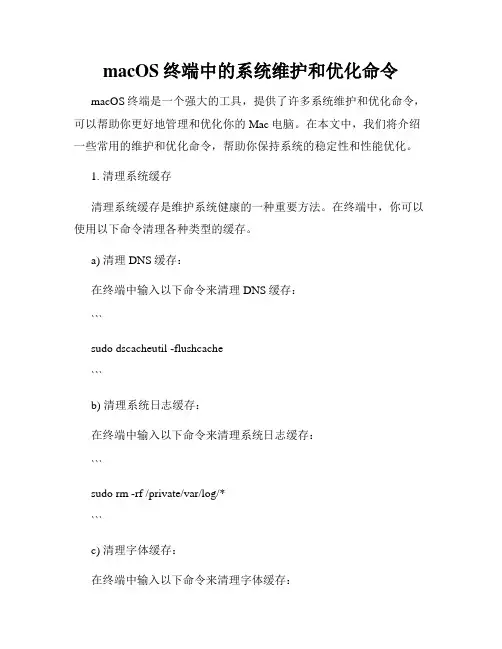
macOS终端中的系统维护和优化命令macOS终端是一个强大的工具,提供了许多系统维护和优化命令,可以帮助你更好地管理和优化你的Mac电脑。
在本文中,我们将介绍一些常用的维护和优化命令,帮助你保持系统的稳定性和性能优化。
1. 清理系统缓存清理系统缓存是维护系统健康的一种重要方法。
在终端中,你可以使用以下命令清理各种类型的缓存。
a) 清理DNS缓存:在终端中输入以下命令来清理DNS缓存:```sudo dscacheutil -flushcache```b) 清理系统日志缓存:在终端中输入以下命令来清理系统日志缓存:```sudo rm -rf /private/var/log/*```c) 清理字体缓存:在终端中输入以下命令来清理字体缓存:sudo atsutil databases -removeUser```2. 优化存储空间macOS终端提供了一些命令,可以帮助你优化存储空间,清理不必要的文件和数据。
a) 清理系统中的无用文件:在终端中输入以下命令来清理系统中的无用文件:```sudo periodic daily weekly monthly```b) 清理垃圾文件:在终端中输入以下命令来清理垃圾文件:```sudo rm -rf ~/Library/Caches/*```c) 清理不必要的语言文件:在终端中输入以下命令来清理不必要的语言文件:sudo rm -rf /System/Library/LinguisticData/*```3. 系统性能优化通过终端中的一些命令,你可以进一步优化Mac系统的性能。
a) 优化硬盘性能:在终端中输入以下命令来优化硬盘性能:```sudo rm -rf /private/var/vm/sleepimage```b) 优化网络性能:在终端中输入以下命令来优化网络性能:```sudo sysctl -w net.inet.tcp.delayed_ack=0```c) 禁用透明窗口:在终端中输入以下命令来禁用透明窗口:```defaults write com.apple.universalaccess reduceTransparency -bool true ```4. 定期维护定期维护是保持系统稳定和性能良好的重要步骤。
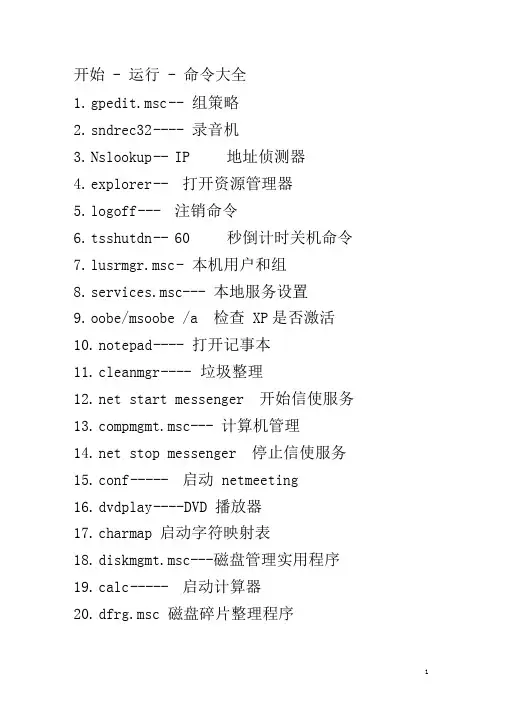
开始- 运行- 命令大全1.gpedit.msc -- 组策略2.sndrec32 ---- 录音机3.Nslookup -- IP 地址侦测器4.explorer -- 打开资源管理器5.logoff --- 注销命令6.tsshutdn -- 60 秒倒计时关机命令7.lusrmgr.msc -本机用户和组8.services.msc--- 本地服务设置9.oobe/msoobe /a 检查XP是否激活10.notepad ---- 打开记事本11.cleanmgr ---- 垃圾整理 start messenger 开始信使服务pmgmt.msc--- 计算机管理 stop messenger 停止信使服务15.conf ----- 启动netmeeting16.dvdplay ---- D VD 播放器17.charmap 启动字符映射表18.diskmgmt.msc---磁盘管理实用程序19.calc ----- 启动计算器20.dfrg.msc 磁盘碎片整理程序21.chkdsk.exe -- C hkdsk 磁盘检查22. devmgmt.msc--- 设备管理器23. regsvr32 /u *.dll 停止 dll 文件运行38. taskmgr 任务管理器( 2000/xp /200339. winver ---- 检查 Windows 版本40. wmimgmt.msc --- 打开 windows 管理体系结构 (WMI)41. wupdmgr ---- windows 更新程序42. w ----- w indows 脚本宿主设置 24. d rwtsn32 -- 25. r ononce -p 15 26. d xdiag ---- 27. r egedt32 --- 28. M sconfig.exe--- 29. r sop.msc --- 30. m em.exe ----- 31. r egedit.exe 32. w inchat --- XP 33. p rogman ---- 34. w inmsd -----35.p erfmon.msc - 6. winver --- 37. s fc /scannow - 系统医生秒关机 检查DirectX 信息 注册表编辑器 系统配置实用程序 组策略结果集 显示内存使用情况 注册表自带局域网聊天程序管理器 系统信息 计算机性能监测程序 检查 Windows 版本 扫描错误并复原43.write ---- 写字板系统信息 扫描仪和照相机向导 自带局域网聊天 显示内存使用情况 系统配置实用程序 简易 widnows media player 画图板 远程桌面连接 媒体播放机 放大镜实用程序 打开控制台 同步命令 检查 DirectX 信息 系统医生 设备管理器 磁盘碎片整理程序 磁盘管理实用程序 打开系统组件服务 打开 DDE 共享设置 播放器 停止信使服务 开始信使服务 44. 45. 46. 47. 48. 49. 50. 51. 52. 53. 54. 55. 56. 57. 58. 59. 60. 61. 62. 63. 64. 65. winmsd ----- wiaacmgr ---- winchat ---- X P mem.exe ----- Msconfig.exe--- mplayer2 --- mspaint ---- mstsc ----- mplayer2 --- magnify ---- mmc -------- mobsync ----- dxdiag ---- drwtsn32 --- devmgmt.msc--- dfrg.msc ---diskmgmt.msc---dcomcnfg ----ddeshare ---dvdplay ---- D VDnet stop messengernet start messenger66. notepad ---67. nslookup --68. ntbackup --69. narrator - 打开记事本网络管理的工具向导系统备份和还原屏幕“讲述人”70. ntmsmgr.msc -71. ntmsoprq.msc--- 移动存储管理器移动存储管理员操作请求72. netstat -an (TC) 命令检查接口73. syncapp ---74. sysedit --75. sigverif76. sndrec32 -- 创建一个公文包系统配置编辑器文件签名验证程序录音机77. shrpubw ---78. secpol.msc79. syskey --- 创建共享文件夹本地安全策略系统加密,一旦加密就不能解开,保护windows xp 系统的双重密码80. services.msc--- 本地服务设置81. Sndvol32 -- 音量控制程序82. sfc.exe -- 系统文件检查器83. sfc /scannow---windows 文件保护84. tsshutdn - 60 秒倒计时关机命令85. tourstart xp 简介(安装完成后出现的漫游xp 程序)105. Clipbrd 剪贴板查看器 启动96. rononce -p 15 秒关机98. regsvr32 /u zipfldr.dll 取消 ZIP 支持99. cmd.exe ---- CMD 命令提示符 100. chkdsk.exe -- C hkdsk 磁盘检查 101. certmgr.msc - 证书管理实用程序 102. calc ----- 启动计算器103. charmap ----- 启动字符映射表 104. cliconfg -- SQL SERVER 客 户端网络实用程序86. t askmgr ---- 87. e ventvwr --- 88. e udcedit --- 89. e xplorer -- 90. p ackager --- 91. p erfmon.msc - 92. p rogman ---- 93. r egedit.exe 94. r sop.msc ---95. r egedt32 ---任务管理器 事件查看器 造字程序打开资源管理器对象包装程序 计算机性能监测程序程序管理器 注册表 组策略结果集注册表编辑器97. regsvr32 /u *.dll 停止 dll 文件运行pmgmt.msc---计算机管理108.cleanmgr --- 垃圾整理109.ciadv.msc -- 索引服务程序110.osk ------ 打开屏幕键盘111.odbcad32 --- ODBC 数据源管理器112.oobe/msoobe /a--113.lusrmgr.msc -114.logoff ---115.iexpress --116.Nslookup -- IP117.fsmgmt.msc --118.utilman --- 119.gpedit.msc -- 检查XP 是否激活本机用户和组注销命令木马捆绑工具,系统自带地址侦测器共享文件夹管理器辅助工具管理器组策略。
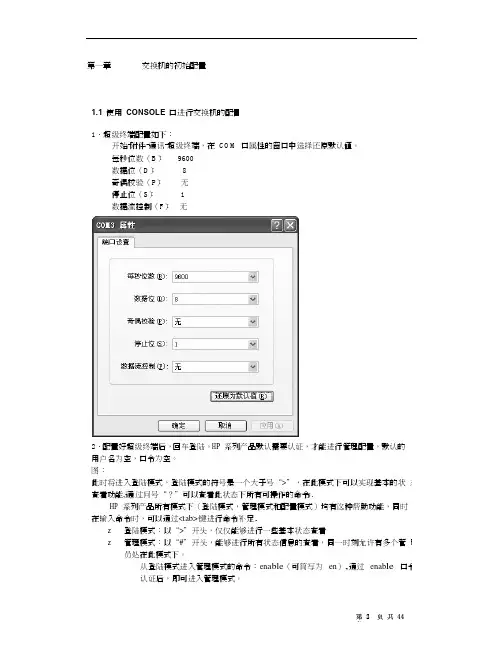
第一章交换机的初始配置1.1使用CONSOLE口进行交换机的配置1.超级终端配置如下:开始-附件-通讯-超级终端,在COM口属性的窗口中选择还原默认值。
每秒位数(B):9600数据位(D):8奇偶校验(P):无停止位(S):1数据流控制(F):无2.配置好超级终端后,回车登陆。
H P系列产品默认需要认证,才能进行管理配置,默认的用户名为空,口令为空。
图:此时将进入登陆模式,登陆模式的符号是一个大于号“>”,在此模式下可以实现基本的状态查看功能,通过问号“?”可以查看此状态下所有可操作的命令.HP系列产品所有模式下(登陆模式,管理模式和配置模式)均有这种帮助功能,同时在输入命令时,可以通过<tab>键进行命令补足.z登陆模式:以“>”开头,仅仅能够进行一些基本状态查看z管理模式:以“#”开头,能够进行所有状态信息的查看,同一时刻允许有多个管理员处在此模式下。
从登陆模式进入管理模式的命令:en able(可简写为e n),通过enab le口令认证后,即可进入管理模式。
z配置模式:以“(con fig)”开头,能够对设备进行配置和管理,同一时刻仅仅允许一个管理人员处在配置模式下。
此模式下可以同时具有管理模式和登陆模式的功能。
从管理模式进入配置模式的命令为:conf igur e,即可进入配置模式。
从高级模式退出到低级模式的命令为exi t或disa b le。
3.基本命令1、查看操作系统版本及硬件信息‹系统当前版本:‹系统C P U类型:‹系统内存容量:‹系统启动时间:‹系统当前时间:‹系统端口类型:‹系统序列号:‹系统当前能实现的功能:2.配置主机名:实例:例如需要配置设备的名称为B lue,则命令如下。
4.配置网关:H P 系列产品提供了 P ing 和 tra cero ute 来检查网路的联通状况1.2 使用 TELNET 或者 WEB 方式对交换机进行配置1.2.1 使用 TELNET 方式对交换机进行配置1.配置 CLI 接口访问下面图例显示交换机缺省的控制台,串口的配置信息:1.2.2 通过 WEB 方式对交换机进行配置可以使用 Http://192.168.0.3(该地址为虚拟地址,客户可根据具体的设置改动),一切 OK 后如下图所示:1.3 设置用户名及密码1.通过 CLI 方式配置用户名和密码对于一个企业的安全来说保密是非常重要的。
电脑系统指令大全(史上最全)电脑系统指令大全(史上最全)电脑系统指令是计算机操作系统中的基本命令,用于与计算机进行交互和控制。
掌握这些指令,可以帮助用户轻松地完成各种操作和任务。
本文将为您详细介绍一些常用的电脑系统指令,以帮助您更好地使用计算机。
一、文件管理指令1. ls –列出当前目录下的文件和文件夹此指令用于查看当前目录下的文件和文件夹列表。
例如,输入 "ls" 命令后按下回车键,系统将显示当前目录下的所有文件和文件夹的名称。
2. cd –切换目录使用 "cd" 指令可以进入指定的目录。
例如,输入 "cd Documents" 命令后按下回车键,系统将切换到名为 "Documents" 的目录下。
3. mkdir –创建目录通过使用 "mkdir" 指令可以创建新的目录。
例如,输入 "mkdir NewFolder" 命令后按下回车键,系统将在当前目录下创建一个名为"NewFolder" 的新文件夹。
4. mv –移动或重命名文件使用 "mv" 指令可以移动文件到指定目录或者重命名文件。
例如,输入 "mv file.txt Documents" 命令后按下回车键,系统将把名为"file.txt" 的文件移动到名为 "Documents" 的目录下。
5. rm –删除文件通过输入 "rm" 指令可以删除文件。
例如,输入 "rm file.txt" 命令后按下回车键,系统将删除名为 "file.txt" 的文件。
二、系统操作指令1. shutdown –关机使用 "shutdown" 指令可以关闭计算机。
一、基本命令1) tail 和head使用tail命令可以查看文件的尾部,head命令则查看文件的头部。
# tail filename# tail -f filename;使tail不断执行,当文件被写入时显示文件的新行。
#head filename2) date 和calcal命令显示日历。
# cal 2000# cal 1 20003) findfind命令是功能最强的命令之一,但同时也是命令行结构最难以掌握的命令之一。
# find / -print | wc -l 显示系统中所有文件和目录的数目。
# find / -user $LOGNAME -print 显示系统中该用户所有文件和目录。
# find / -size 100 -print 显示文件大小为100 blocks。
# find / -size -100 -print 显示文件大小小于100 blocks 。
# find / -size +100 -print 显示文件大小大于100 blocks 。
# find / -name core -exec rm {} ;查找并删除core文件。
# find . -exec chown $LOGNAME {} ;修改一个目录下的所有文件的用户所属。
# find .-type d -exec chmod 770 {} ;修改一个目录下的所有目录的权限。
4) stty该命令用于检查和修改用户当前注册终端的通信参数。
# stty -a;查看当前注册终端的通信参数。
# stty -ixon;设置ixon为off。
#stty ixon;设置ixon为on。
# stty sane;当终端发生混乱时,通常可以产生有益的效果。
5) tset用于设置终端类型。
tset -s -Q -m :?hp6) croncron(chronography,计时),每分钟苏醒一次,查看控制文件以确定当时是否存在应运行的作业,存在则运行之。
HP 3PAR 命令行界面管理手册HP3PAR OS3.1.3摘要本手册适用于所有级别的系统和存储管理员。
本指南提供了关于安装 HP 3PAR CLI 以及使用该 CLI 配置和管理 HP 3PARStorage System 的说明。
HP 部件号:QL226-97812出版日期:2014 年 5 月© 版权所有 2007, 2014 Hewlett-Packard Development Company, L.P.机密计算机软件。
拥有、使用或复制本软件须获得 HP 颁发的有效许可证。
依据 FAR 12.211 和 12.212,商业计算机软件、计算机软件文档以及商业物品的技术数据根据供应商的标准商业许可证授权于美国政府。
此处包含的信息如有更改,恕不另行通知。
惠普产品与服务仅有的担保已在这类产品与服务附带的明确担保声明中阐明。
此处任何信息均不构成额外的保修条款。
对于本文包含的技术或编辑上的错误或遗漏,惠普概不负责。
声明Microsoft® 和 Windows® 是 Microsoft Corporation 在美国的注册商标。
Java、Oracle 和 Oracle Solaris 是 Oracle 和/或其子公司的注册商标。
UNIX® 是 The Open Group 的注册商标。
担保担保声明:要获取此产品的担保副本,请访问担保信息网站:/go/storagewarranty目录1 安装 HP 3PAR 命令行界面 (12)关于 HP 3PAR 命令行界面 (12)受支持平台 (12)系统要求 (12)磁盘空间要求 (12)安装说明 (13)安装之前 (13)在Windows 上进行图形化安装 (14)在 UNIX 和 Linux 上进行命令行安装 (14)在Windows 上进行无提示安装 (15)在 UNIX 和 Linux 上进行无提示安装 (15)在 UNIX 和 Linux 上设置 CLI 的路径 (16)排除安装故障 (16)删除 HP 3PAR CLI (16)在 Windows 上进行 GUI 卸载 (17)在 UNIX 和 Linux 上进行命令行卸载 (17)在Windows 上进行无提示卸载 (17)在 UNIX 和 Linux 上进行无提示卸载 (17)脚本注意事项 (17)2 SSL 证书 (18)3 管理用户帐户和连接 (19)了解用户帐户 (19)默认用户帐户 (20)对 CLI 用户进行身份验证和授权 (20)查看用户角色和权限 (21)创建用户 (21)查看用户 (22)删除用户 (22)向域中添加用户 (22)从域中删除用户 (22)设置用户默认域 (22)删除用户的默认域 (23)设置用户的当前域 (23)删除用户的当前域 (23)查看用户连接 (23)删除用户连接 (23)配置 LDAP 连接 (23)采用 SASL 绑定的 Active Directory LDAP 配置 (24)配置连接参数 (24)配置绑定参数 (25)配置帐户位置参数 (26)配置“组到角色”映射参数 (27)采用 SSL 上简单绑定的 Active Directory LDAP 配置 (29)配置连接参数 (29)配置绑定参数 (30)配置 CA 证书 (30)配置帐户位置参数 (31)配置“组到角色”映射参数 (32)采用 SSL 上简单绑定的 OpenLDAP 配置 (34)配置连接参数 (34)目录3配置绑定参数 (34)配置组位置参数 (35)配置“组到角色”映射参数 (35)在使用域的系统上配置 LDAP 连接 (37)4 运行 HP 3PAR 命令行界面 (40)全局选项和环境变量 (40)常规控制和帮助命令 (42)具有列帮助的命令 (42)使用 SSL (43)设置 Solaris、Linux、HP-UX 和 AIX 中的 TPDSOCKSSL 环境变量 (43)设置 Windows 中的 TPDSOCKSSL 环境变量 (43)使用 -sockssl 选项 (43)设置 TPDSYSNAME 环境变量 (43)设置 Solaris、Linux、HP-UX 和 AIX 中的 TPDSYSNAME 环境变量 (44)设置 Windows 中的 TPDSYSNAME 环境变量 (44)使用 -sys 选项 (44)使用系统名称 (44)设置用户名称和密码 (44)使用setpassword 命令 (45)设置 TPDPWFILE 环境变量 (45)使用 –pwf 选项 (45)使用-password 选项 (45)为多个 HP 3PAR 存储阵列设置密码 (45)验证 CLI 服务器证书 (46)设置 Solaris、Linux、HP-UX 和 AIX 中的 TPDCERTFILE 环境变量 (48)设置 Windows 中的 TPDCERTFILE 环境变量 (46)使用-certfile 选项 (47)将证书文件保存到某个目录 (47)设置 Solaris、Linux、HP-UX 和 AIX 中的 TPDCERTDIR 环境变量 (48)设置 Windows 中的 TPDCERTDIR 环境变量 (48)使用 -certdir 选项 (49)检查主机名以验证证书 (47)设置 Solaris、Linux、HP-UX 和 AIX 中的 TPDCERTHOSTCHECK 环境变量 (48)设置 Windows 中的 TPDCERTHOSTCHECK 环境变量 (48)使用 -certhostcheck 选项 (49)隐藏证书验证提示 (48)设置 Solaris、Linux、HP-UX 和 AIX 中的 TPDNOCERTPROMPT 环境变量 (48)设置 Windows 中的 TPDNOCERTPROMPT 环境变量 (48)使用 -nocertprompt 选项 (49)缓存客户端字节码 (49)设置 Solaris、Linux、HP-UX 和 AIX 中的 TPDCACHEDIR 环境变量 (49)设置 Windows 中的 TPDCACHEDIR 环境变量 (49)启动文件 (49)设置 Solaris、Linux、HP-UX 和 AIX 中的 TPDSTARTFILE 环境变量 (49)设置 Windows 中的 TPDSTARTFILE 环境变量 (49)逗号分隔值 (50)设置 Solaris、Linux、HP-UX 和 AIX 中的 TPDCSVTABLE 环境变量 (50)设置 Windows 中的 TPDCSVTABLE 环境变量 (50)使用-csvtable 选项 (50)列出域 (50)设置 Solaris、Linux、HP-UX 和 AIX 中的 TPDLISTDOM 环境变量 (51)设置 Windows 中的 TPDLISTDOM 环境变量 (51)使用 -listdom 选项 (51)表标题和总计数 (51)4目录设置 Solaris、Linux、HP-UX 和 AIX 中的环境变量 (52)设置 Windows 中的环境变量 (52)使用 -nohdtot 选项 (52)使用 -hafter 选项 (52)强制执行命令 (52)设置 Solaris、Linux、HP-UX 和 AIX 中的 TPDFORCE 环境变量 (53)设置 Windows 中的 TPDFORCE 环境变量 (53)独立命令 (53)SSH (53)使用 SSH 的优势 (54)使用 SSH 时的 CLI 用户名限制 (54)新用户 (54)现有用户 (54)使用 SSH 访问 CLI (55)使用 SSH 编写 CLI 脚本 (55)5 管理 HP 3PAR 虚拟域 (58)概述 (58)默认域 (58)创建域 (58)查看域 (58)修改域 (59)更改域名 (59)向域添加注解 (59)删除域 (59)管理域对象 (59)将域对象移至其他域 (59)从域对象删除域关联 (60)管理虚拟域自治组 (60)创建虚拟域集 (60)将虚拟域添加至虚拟域集 (60)修改虚拟域集 (60)删除虚拟域集 (61)查看虚拟域集 (61)6 管理端口和主机 (62)概述 (62)修改端口参数 (62)FC 端口设置 (63)iSCSI 端口设置 (63)端口目标方、发起方和对等模式 (64)活动或非活动主机 (64)管理主机 (64)主机管理 CLI 命令 (65)创建主机 (65)创建具有光纤通道路径的主机 (65)创建具有iSCSI 路径的主机 (65)创建主机但不分配路径 (66)修改主机 (66)更改主机名称 (66)添加光纤通道路径WWN (66)添加 iSCSI 路径 iSCSI 名称 (66)删除光纤通道路径WWN (67)删除 iSCSI 路径 iSCSI 名称 (67)配置 iSCSI CHAP 身份验证信息 (67)删除 iSCSI CHAP 身份验证信息 (67)目录5移动、删除主机和断开主机的连接 (67)删除主机路径 (68)管理主机自治组 (68)创建主机集 (69)向主机集中添加主机 (69)修改主机集 (69)删除主机集 (69)管理主机角色 (69)Host Explorer 软件代理 (71)主机和虚拟域 (71)创建域特有的主机 (71)修改域特有的主机 (71)更改主机域 (72)使用持久端口进行非破坏性在线软件升级 (72)7 管理 CPG 和虚拟卷 (76)概述 (76)通用配置组 (76)通用配置组容量递增注意事项 (76)创建通用配置组的系统指南 (77)通用配置组 CLI 命令 (77)创建通用配置组 (77)修改通用配置组 (78)设置快照空间使用警告 (78)设置通用配置组的自动增长量 (78)整合通用配置组空间 (78)删除通用配置组 (78)虚拟卷类型 (79)完全配置虚拟卷 (79)精简配置虚拟卷 (79)虚拟卷 CLI 命令 (79)创建虚拟卷 (80)创建完全配置虚拟卷 (80)创建精简配置虚拟卷 (80)修改虚拟卷 (81)增大虚拟卷 (81)联机转换虚拟卷 (81)将完全配置虚拟卷转换为精简配置虚拟卷 (82)将精简配置虚拟卷转换为完全配置虚拟卷 (82)使用 HP 3PAR Thin Conversion 软件减小卷的大小 (82)手动将完全配置虚拟卷转换为精简配置虚拟卷 (82)使用 HP 3PAR Thin Persistence 软件减小卷的大小 (83)管理虚拟卷自治组 (83)创建虚拟卷集 (83)向虚拟卷集中添加虚拟卷 (83)修改虚拟卷集 (84)删除虚拟卷集 (84)释放虚拟卷快照空间 (84)设置虚拟卷的到期时间 (84)设置虚拟卷的保留时间 (85)删除虚拟卷 (85)验证和修复虚拟卷 (86)导出虚拟卷 (86)创建 VLUN 模板 (86)创建主机可见或主机集类型的 VLUN 模板 (86)6目录创建端口呈现类型的 VLUN 模板 (86)创建匹配集类型的 VLUN 模板 (87)取消导出虚拟卷 (87)删除主机可见或主机集类型的VLUN 模板 (87)删除端口呈现类型的VLUN 模板 (87)删除匹配集类型的 VLUN 模板 (88)虚拟域、CPG 和虚拟卷 (88)在域中创建通用配置组 (88)在虚拟域中创建虚拟卷 (88)修改域中的虚拟卷 (89)增长域中的虚拟卷 (89)释放域中的虚拟卷快照空间 (89)导出域中的虚拟卷 (89)在 All 域中创建 VLUN 模板 (89)在 Specific 域中创建 VLUN 模板 (89)将通用配置组移至域 (90)8 管理虚拟卷复制 (91)虚拟副本 (91)创建虚拟副本 (91)升级虚拟副本 (92)修改虚拟副本 (92)删除虚拟副本 (92)创建虚拟副本组 (92)联机创建虚拟副本 (93)物理副本 (93)创建脱机物理副本 (93)创建联机物理副本 (94)创建物理副本组 (94)重新同步物理副本 (95)重新同步一组物理副本 (95)升级物理副本 (95)创建联机副本 (95)快照和域 (95)移动快照 (96)9 创建和应用模板 (97)概述 (97)创建模板 (97)应用模板 (97)使用模板创建虚拟卷和逻辑磁盘 (97)使用模板创建通用配置组 (97)修改模板 (98)查看模板参数 (98)添加和替换模板参数 (98)删除模板参数 (98)删除模板 (98)10 监控系统和物理磁盘容量 (99)概述 (99)系统容量 (99)确定系统总容量 (99)按照物理磁盘类型确定系统容量 (100)物理磁盘容量 (100)确定物理磁盘总容量 (100)按照磁盘类型确定物理磁盘容量 (101)目录7确定特定物理磁盘的容量 (101)备用存储块 (101)查看备用存储块 (101)逻辑磁盘和存储块初始化 (102)恢复失败的 RAID 集 (102)查看硬件清单 (103)11 数据加密 (104)支持的配置 (105)数据加密许可证 (105)使用自加密磁盘 (105)获得所有权 (105)使用 controlencryption 命令 (106)启用加密 (106)备份身份验证密钥文件 (106)还原密钥文件 (106)重新生成身份验证密钥 (107)显示数据加密状态 (107)更换故障的磁盘驱动器 (107)使用新固件升级 SED (108)解除一个现存的 SED (108)数据加密命令 (108)12 管理事件和警报 (109)概述 (109)检查系统的状态 (109)监控和管理警报 (109)查看警报 (109)设置警报状态 (109)删除警报 (109)设置系统警报 (109)设置原始空间阈值警报 (110)监控和管理事件日志 (110)查看事件日志 (110)停止的逻辑磁盘和缺失的物理磁盘 (110)保留的数据 (111)13 查看统计数据和直方图 (112)概述 (112)查看统计数据 (112)查看物理磁盘的统计数据 (112)查看端口统计数据 (112)查看 VLUN 统计数据 (113)查看虚拟卷统计数据 (113)查看数据高速缓存的统计信息 (113)查看 CPU 使用情况的统计信息 (113)使用节点上系统报告查看统计报告 (113)查看区域 I/O 密度的统计报告 (114)查看已使用容量的统计报告(空间报告) (114)查看性能的统计报告 (114)查看性能的统计报告直方图 (114)查看直方图 (114)查看存储块的直方图 (115)查看逻辑磁盘的直方图 (115)查看物理磁盘的直方图 (115)查看端口的直方图 (115)8目录查看 VLUN 的直方图 (116)查看虚拟卷的直方图 (116)14 管理任务 (117)概述 (117)任务管理器 (117)任务 ID (117)任务管理器命令 (117)启动任务 (118)显示任务信息 (118)设置运行的任务的优先级 (119)等待任务 (119)删除任务 (120)取消任务 (120)任务类型 (121)background_command (122)compact_cpg (122)compact_lds (122)promote_sv (122)remote_copy_sync (122)scheduled_task (123)snapspace_accounting (123)startao (123)system_task (123)tune_vv (124)tune_vv_restart (124)tunevv_rollback (125)tune_sys (125)tune_sd (126)vv_copy (126)系统计划程序 (126)系统计划程序命令 (127)显示计划任务 (127)计划任务 (128)修改计划任务。
学会使用命令行工具进行系统维护在计算机操作和维护过程中,命令行工具是一种非常重要的工具。
通过命令行界面,我们可以用简洁的命令来完成各种维护任务,提高工作效率。
本文将介绍一些常用的命令行工具和其使用方法,帮助读者学会使用命令行工具进行系统维护。
一、文件和目录管理1. 列出文件和目录:ls命令是最基本的命令之一,通过ls命令可以列出当前目录下的所有文件和子目录。
2. 创建目录:mkdir命令用于创建新的目录,可以使用“mkdir 目录名”命令来创建一个新的目录。
3. 复制和移动文件:cp命令用于复制文件,使用“cp 源文件目标文件”命令将源文件复制到目标文件;mv命令用于移动文件或者重命名文件,使用“mv 源文件目标文件”命令将源文件移动到目标文件。
4. 删除文件和目录:rm命令用于删除文件,使用“rm 文件名”命令来删除指定文件;rmdir命令用于删除空目录,使用“rmdir 目录名”命令来删除指定目录。
二、进程管理1. 查看进程:ps命令用于查看当前系统正在运行的进程,使用“ps”命令可以查看所有进程的详细信息。
2. 终止进程:kill命令用于终止指定的进程,使用“kill 进程ID”命令来终止指定ID的进程。
三、系统信息查看1. 查看系统版本:uname命令可以查看当前系统的内核版本和其他系统信息,使用“uname -a”命令可以查看所有系统信息。
2. 查看硬件信息:lshw命令可以查看当前系统的硬件信息,使用“sudo lshw”命令可以查看详细的硬件配置。
四、网络管理1. 查看网络连接:ifconfig命令可以查看当前系统的网络连接状态,使用“ifconfig”命令可以列出所有网络接口的详细信息。
2. 测试网络连接:ping命令可以测试网络连接是否正常,使用“ping 目标IP地址”命令可以向目标地址发送数据包并检查返回结果。
五、日志管理1. 查看日志文件:通过cat命令可以查看日志文件的内容,使用“cat 日志文件名”命令可以将日志文件的内容输出到屏幕上。
书目1.1 查看群集和包状态 (3)1.2 启动群集 (3)1.3 停止群集 (3)1.4 启动一个节点 (3)1.5 关闭一个节点 (3)1.6 启动包 (4)1.7 停止包 (4)1.8 允许包切换 (4)1.9 禁止包切换 (4)1.10指定节点允许包切换 (4)1.11指定节点禁止包切换 (4)2.0 日常Serviceguard 操作 (5)2.1 检查群集状态 (5)2.2 启动群集 (6)2.3 在指定的节点上启动群集 (7)2.4 停止群集 (7)2.5 加入运行群集 (7)2.6 停止群集中节点 (8)2.7 运行一个包 (8)2.8 允许包切换 (8)2.9 停止包 (9)HP Serviceguard 操作手册标准的 Serviceguard 吩咐以下吩咐和操作步骤用于群集环境的管理和维护。
关于吩咐具体的参数和选项说明及运用方式,请参考官方网站中的群集管理员手册.本文档将供应日常管理的基本吩咐,如检查群集状态,启动和停止群集,启动、停止、包切换等等。
1.0 状态和启动1.1 查看群集和包状态# cmviewcl –v | more查看群集, 节点, 包和服务的状态.1.2 启动群集# cmruncl将全部配置的可用节点组成群集并启动,并启动全部’enable’状态的包。
1.3 停止群集# cmhaltcl在群集环境中全部当前运行的群集节点上停止群集操作。
假如群集中当前有packages在运行, 群集将不会被停止。
先运用cmhaltpkg 停止包或运用如下方式强制停止包和群集(包先于群集停止)# cmhaltcl –f.1.4 启动一个节点# cmrunnode <node_name>将群集的指定配置节点加入当前正在运行的群集。
假如包在节点启动前没有运行但允许在该节点运行(enable状态) ,包将被启动。
1.5 关闭一个节点# cmhaltnode <node_name>在指定节点上停止ServiceGuard 群集操作。
文章简介HP Deskjet F2128 一体机没有液晶显示屏,所以必须通过面板上各个灯的闪烁情况来确定状态。
本文介绍了这款一体机LED 灯闪烁时,所代表的一体机状态,以及发生故障时简单的解决方法。
解决方法配合按钮面板上指示灯闪烁地状态,点击以下链接解决问题:全部显示 | 全部隐藏“开/关机”指示灯不停地闪烁现象描述图1: 工作状态现象一执行某些操作后,“开/关机”指示灯不停地闪烁现象二一体机连接电源线以后,没有做任何操作,但是开/关机指示灯不停地闪烁可能原因及解决办法:•现象一:一体机正在工作,如打印、扫描、复印过程中。
•现象二:一体机开机后就只有电源指示灯不停闪烁,且断开USB 连接线后,并多次重新启动均无法恢复开/关机指示灯常亮的待机状态,则说明一体机存在硬件故障,例如内部的线路脱落等。
遇到这种情况请送至维修中心检测。
检查纸张的红灯闪烁现象描述检查纸张的红灯闪烁。
可能原因•缺纸•卡纸•缺纸:o如果在执行打印或复印操作时,恰巧纸盒里没纸,可以重新放好纸张后,按“启动/重新开始”按钮继续打印。
如果无法打印,请参考以下文档,清除中断的打印任务,然后重新打印:如何清除无法删除的打印任务?o如果纸盒里有纸,但是一体机却不能正常将纸盒中的纸张卷入。
此时请确认纸张的厚度、大小和放置位置,然后重新测试。
如果您的一体机已经使用了较长的时间或者平时工作量较大。
可以打开纸张检测门,使用湿布清洁橡胶滚轮,通过加大卷纸轮的摩擦力来解决此故障。
•卡纸:请参考以下文章解决卡纸问题:一体机出现卡纸情况后,如何正确的取出卡纸?检查墨盒的红灯闪烁现象描述检查墨盒的红灯闪烁。
可能原因•一体机前方的墨盒检测门处于打开状态。
•两个墨盒至少有一个没有安装或者没有安装到位。
•至少一个墨盒没墨、墨盒超过保质期、墨盒损坏、自行灌墨所造成墨盒无法被识别。
•安装的墨盒型号不对。
•一体机的固件(firmware)发生故障,不能正常识别墨盒。
•墨盒检测门处于打开状态:重新扣好一体机前方的墨盒检测门,如果无法扣紧墨盒检测门,请尝试重新安装墨盒。
下面是查看H P小型机的信息的命令集:1、机型#model9000/800/L2000-44注意:其中44是指每个cpu有440MHZ。
2、cpu个数#topCPU LOAD USER NICE SYS IDLE BLOCK SWAIT INTR SSYS0 0.02 0.0% 0.0% 0.% 0.0% 0.0% 0.0% 0.0%1 0.00 0.6% 0.0% 0.% 0.0% 0.0% 0.0% 0.0%2 0.00 2.% 97.0% 0.0% 0.0% 0.0% 0.0%3 0.00 0.4% 0.0% 0.0% 99.6% 0.0% 0.0% 0.0% 0.0%同时显示内存SWAPINFO 也可显示内存3、硬盘的大小信息#diskinfo /dev/rdsk/c1t0d0SCSI describe of c1t0d0:vendor: SEAGATEproduct id: ST39204LCtype: direct accesssize: 8891556 Kbytesbytes per sector: 5124、硬盘的个数#ioscan -funC diskdisk 0 0/0/1/1.0.0 sdisk CLAIMED DEVICE SEAGATE ST39204LC/dev/dsk/c1t0d0 /dev/rdsk/c1t0d0disk 1 0/0/1/1.2.0 sdisk CLAIMED DEVICE SEAGATE ST39204LC/dev/dsk/c1t2d0 /dev/rdsk/c1t2d0disk 2 0/0/2/0.0.0 sdisk CLAIMED DEVICE SEAGATE ST39204LC/dev/dsk/c2t0d0 /dev/rdsk/c2t0d0disk 3 0/0/2/0.2.0 sdisk CLAIMED DEVICE SEAGATE ST39204LC/dev/dsk/c2t2d0 /dev/rdsk/c2t2d0disk 4 0/0/2/1.2.0 sdisk CLAIMED DEVICE HP DVD-ROM 305/dev/dsk/c3t2d0 /dev/rdsk/c3t2d0disk 5 0/4/0/0.8.0 sdisk CLAIMED DEVICE SEAGATE ST39236LC/dev/dsk/c4t8d0 /dev/rdsk/c4t8d05、查看操作系统版本和license#uname -a27 unlimited-user license6、如何查看内存swapinfo cpu 同样可以显示内存#dmesgMemory Information:physical page size = 4096 bytes, logical page size = 4096 bytesPhysical: 2097152 Kbytes, lockable: 1866308 Kbytes, available: 1902728 Kbyts7、如何查看文件系统#bdfFilesystem kbytes used avail %used Mounted on/dev/vg00/lvol3 1025617 24790 898265 3% //dev/vg00/lvol1 700691 35482 595139 6% /stand/dev/vg00/lvol8 2097152 436927 1557195 22% /var/dev/vg00/lvol7 1048576 481524 531631 48% /usr/dev/vg00/lvol6 255253 148 229579 0% /tmp/dev/vg01/lv_tellin2051553 127152 1719245 7% /tellin/dev/vg00/lvol5 2097152 81783 1889462 4% /opt/dev/vg01/lv_informix2051553 413823 1432574 22% /opt/informix/dev/vg00/lvol4 524288 1229 490375 0% /home存在两个文件中:/etc/fstab /etc/mnttab8、查看卷组、卷组所包括的逻辑卷、以及该卷组所包括的物理磁盘#vgdisplay -v vg00则结果都是按照逻辑卷组、逻辑卷、物理磁盘的顺序全部显示。
9、查看卷组、逻辑卷的位置#cd /dev/在该目录下面有所有的逻辑卷组,再进入某个逻辑卷组,则看到它所有的所有逻辑卷了。
10、激活/去激活卷组#vgchange -a y 卷组名(激活)#vgchange -a n 卷组名(去激活)11、创建卷组、逻辑卷、文件系统的一系列命令格式化#pvcreate /dev/rdsk/c0t1d0 (这里假设有块盘的设备文件名是c0t1d0)创建卷组名#mkdir /dev/vglock创建卷组的设备文件名字#mknod /dev/vglock/group c 64 0x010000 (这里注意group不能重复)创建卷组#vgcreate /dev/vglock /dev/dsk/c0t1d0 (将物理磁盘c0t1d0加给该卷组)激活卷组#vgchange -a y /dev/vglock创建逻辑卷lv_informix#lvcreate -n lv_informix /dev/vglock给逻辑卷增加大小#lvextend -l 50 /dev/vglock/lv_informix (单位是页,页的大小再创建卷组时已经确定,不可以再更改,一般缺省为4M,所以是200M)或者#lvextend -L 200 /dev/vglock/lv_informix (这是带大写的L参数,表示是以M为单位来分配的大小的。
)如果还要将该卷组变为文件系统的话,那么如下创建文件系统#newfs -F hfs /dev/vglock/rlv_informix创建文件系统挂接的目录#mkdir /informix将文件系统挂接上去#mount /dev/vglock/lv_informix /informix12、删除卷组、逻辑卷删除逻辑卷#lvremove /dev/vglock/lv_informix去激活卷组#vgchange -a /dev/vglock (如果不能够去激活,则可以用如下命令强行去激活,vgchange -c n /dev/vglock)预删除卷组#vgexport -p -s -m /tmp/vglock.map /dev/vglock删除卷组#vgexport -s -m /tmp/vglock.map /dev/vglock13、创建共享卷组在的一台已经创建卷组的机器上先去激活#vgchange -a n /dev/vglock预删除卷组#vgexport -p -s -m /tmp/vglock.map /dev/vglock将map文件传送到另外一台机器#rcp scp1:/tmp/vglock.map scp2:/tmp/vglock.map在另外一台机器上导入卷组之前要先创建卷组名#mkdir /dev/vglock创建group节点文件#mkno /dev/vglock/group c 64 0x010000 (该节点一定要和第一台机器一致) 导入卷组#vgimport -s -m /tmp/vglock.map /dev/vglock14、informix的版本的收集#su - informixinformix>onstat -这样可以看到informix的版本。
15、双机维护命令在一台运行以下命令先将两个节点的cluster守护进程都拉起来,然后还会自动的将应用也拉起来。
cmruncl;或者先在主机上运行双机的守护进程,再将备机节点加入,然后再来将应用制定在某个节点上运行,那么指定的节点就应该是主机。
cmruncl -n scp1;cmrunnode scp2;cmrunpkg -n scp1 -v scp_service;查看双机的状态cmviewcl -v;cmviewcl ;cmquerycl;cmviewconf;双机切换方法一:可以停止主机cmhaltnode scp1方法二:可以手工切换应用cmhaltpkg -n scp1 -v scp_service(将应用scp_service从scp1机器上停止运行) 或者su - tellinstellin>kill_scp.sh或者su - informixinformix>onmode -kuy主机切换后的节点要重新变为可以切换的节点,必需要运行如下命令cmmodepkg e -n scp1 -v scp_service (应用scp_service可以下次再切回scp1节点)有时候为了诊断备机,特将备机设置为不可以运行应用的节点,如cmmodepkg d -n scp1 -v scp_service (节点scp1上是不可以运行应用scp_ service)16、双机的配置文件的位置#cd /etc/cmcluster/ (双机守护进程的配置文件cmcluster.asc)#cd /etc/cmcluster/scppkg/ (双机的应用配置文件scppkg.asc,control.sh, scppkg.sh,这三个文件中有一个文件是用来制定双机的浮动IP的)17、双机维护命令的位置#cd /usr/sbin/ (用ls cm*可以看到所有关于双机的执行命令)18、双机的配置》》》配置cmcluster.asc;检查cmcluster.asc配置文件的有效性#cmcheckconf -v -C cmcluster.asc如果配置不对,则会有错误提示,根据错误提示再来更正,直到正确后才来应用该配置文件#cmapplyconf -f -v -C cmcluster.asc如果觉得应用后配置要重新更改,可以将配置文件删除#cmdeleteconf -v -c scp1#cmdeleteconf -v -c scp2》》》配置应用文件scppkg.asc,control.sh,scppkg.sh检查三个文件的有效性#cmcheckconf -v -P scppkg.asc如果配置不对,则会有错误提示,根据错误提示再来更正,直到正确后才来应用该配置文件#cmapplyconf -f -v -C scppkg.asc如果觉得应用后配置要重新更改,可以将配置文件删除#cmdeleteconf -v -c scp1#cmdeleteconf -v -c scp2备注:这里所指的删除是在需要单机诊断双机的时候才会用到,否则不需要这么负责,只需要重新应用一下就可以了,原来的删不删除无所谓。